Word文字覆盖
工作分为很多种,但可以说每一种都离不开对Word的使用,无论是编辑文案,还是做工作总结等都会用到Word。在我们日常的工种生活中不知道你是否遇到过和小编一样类似的情况,那就是当我们在Word中编辑内容时,发现我们在某个文档中间要出入一些文字的时候,会发现输入的该文字会覆盖文档后方的内容,这是为什么呢?尤其是面对紧急的工作,这样的问题就会影响工作的进度。那么,接下来,小编就来说说Word文字覆盖的问题如何解决。
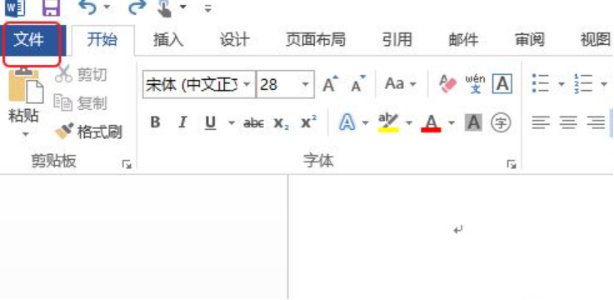
Word文字覆盖的问题如何解决?
工作分为很多种,但可以说每一种都离不开对Word的使用,无论是编辑文案,还是做工作总结等都会用到Word。在我们日常的工种生活中不知道你是否遇到过和小编一样类似的情况,那就是当我们在Word中编辑内容时,发现我们在某个文档中间要输入一些文字的时候,会发现输入的该文字会覆盖文档后方的内容,这是为什么呢?尤其是面对紧急的工作,这样的问题就会影响工作的进度。那么,接下来,小编就来说说Word文字覆盖的问题如何解决。
1.启动Word 2010,本Word 2010例以Word 2010为例进行讲解,其他版本的操作方法类似,只需要找到对应的菜单及功能键即可。单击“文件”菜单,因为是对系统的整体设置,所以我们需要找到文件菜单下的选项设置项,进行设置。
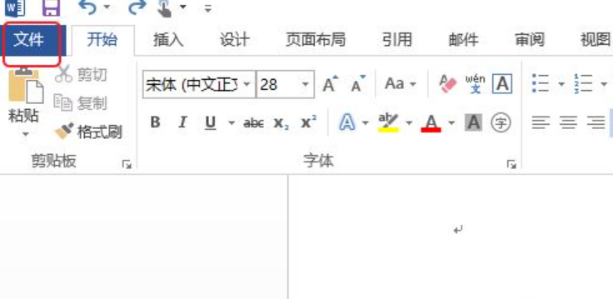
2.如下图在“文件”菜单下找到选项设置菜单,调出选项设置窗口。
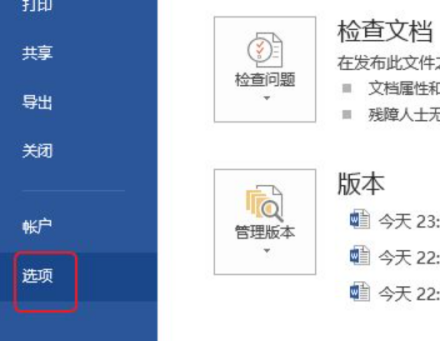
3.在弹出的选项设置窗口中选择高级选项并找到设置覆盖内容的选项。
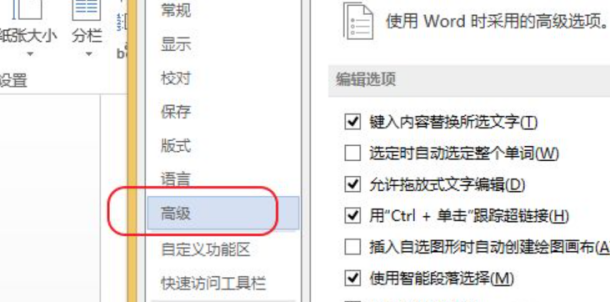
4.如下图,这就是我们在使用Word时,Word会覆盖后面编辑内容的罪魁祸首“使用改写模式”如果选中,编辑Word时就会覆盖后面的内容,将此项勾掉则不会覆盖后面的内容。
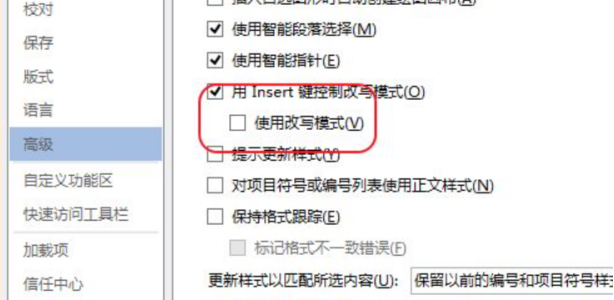
好了,那么Word文字覆盖的问题就是以这样的方法成功解决了。如果你也遇到偶同样的问题,或是担心未来也会受到这个问题的影响,都可以把小编的方法记下来,以备不时之需哦!
本篇文章使用以下硬件型号:联想小新Air15;系统版本:win10;软件版本:Word 2010。
word修改文字时后面文字覆盖了怎么办?
word的应用现在已经成为了软件系统里最基本的操作系统,word软件现在不单单是为了输入文档,更多的应用在word里都能够实现,文字处理的应用都会想到利用word软件,在使用这个软件时,我们在文字的处理方面有很多的方法,我们经常会遇到修改文字的情况,有时候我们在修改文字时却把后面的文字覆盖了,怎么保存后再打开都无济于事,今天我们和大家一起来学习:word修改文字时后面文字覆盖了怎么办?
1、打开Word,这是开启了改写模式状态,WPS文字中改写是直接选中一个文字,然后黑色透明的,比较好分辨。

2、输入一个文字就会把后面的一个文字给覆盖了。
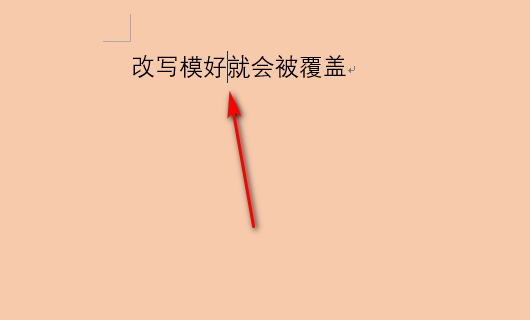
3、按一下键盘上的Insert键。
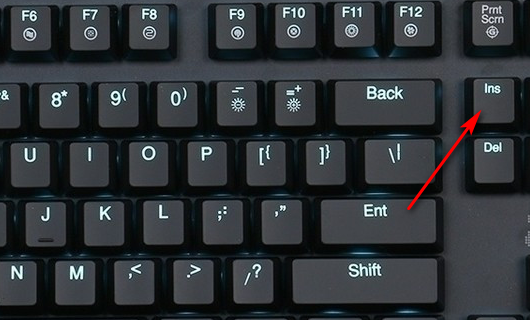
4、就可以取消改写模式,输入文字就不会被覆盖了。
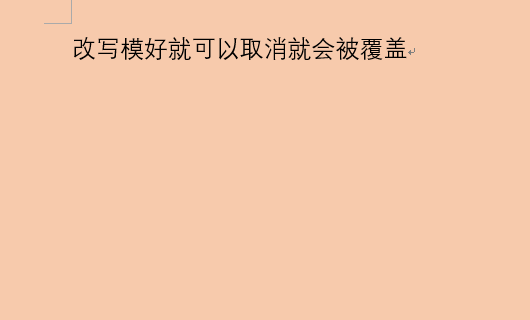
上边就是小编带来的word修改文字时后面文字覆盖了怎么办的方法步骤,这些问题在word的应用中经常会出现,我们在没有学这些方法之前,真的是束手无措,作为刚刚接触办公软件的新人,这些操作都是在实际工作中会遇到的问题,这些常用的操作课后都认真的去学习巩固一下,相信会对你有很大的帮助。
本篇文章使用以下硬件型号:联想小新Air15;系统版本:win10;软件版本:word 2010。

